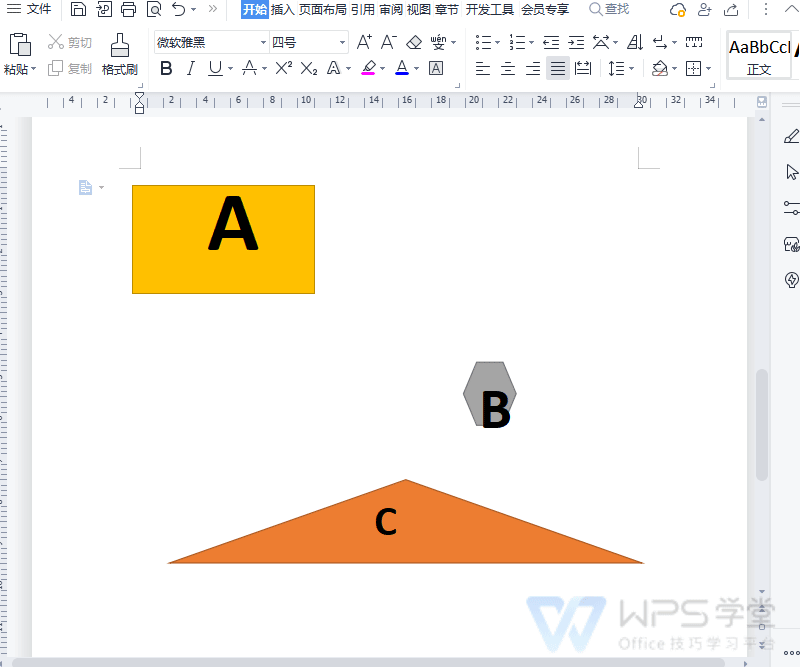本教程适用版本:WPS 365 点击免费使用
想要对齐文档中的图形、图片、文本框对象,可以在「页面布局」选项卡下使用「对齐」功能。
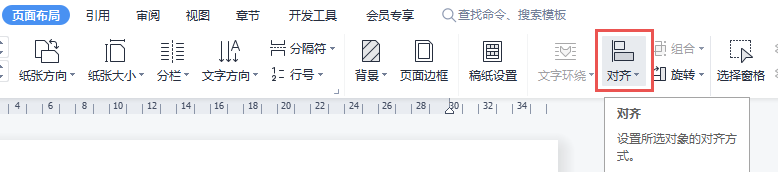
 ▪对齐有两种方式,一种是相对于页面进行对齐,也就是对齐方式是以页面为基准。
先开启「对齐」-「相对于页」状态,可以单独与页面对齐一个对象。
▪对齐有两种方式,一种是相对于页面进行对齐,也就是对齐方式是以页面为基准。
先开启「对齐」-「相对于页」状态,可以单独与页面对齐一个对象。
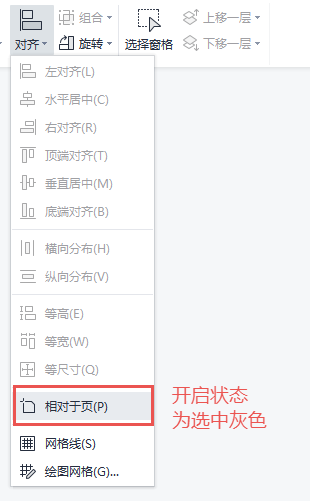 》免费升级到 WPS 企业版:多人协作在线文档,大容量企业云盘
也可以长按Ctrl键多选多个对象进行对齐,比如以页面为基准左对齐、右对齐、顶端对齐、低端对齐等。
》免费升级到 WPS 企业版:多人协作在线文档,大容量企业云盘
也可以长按Ctrl键多选多个对象进行对齐,比如以页面为基准左对齐、右对齐、顶端对齐、低端对齐等。
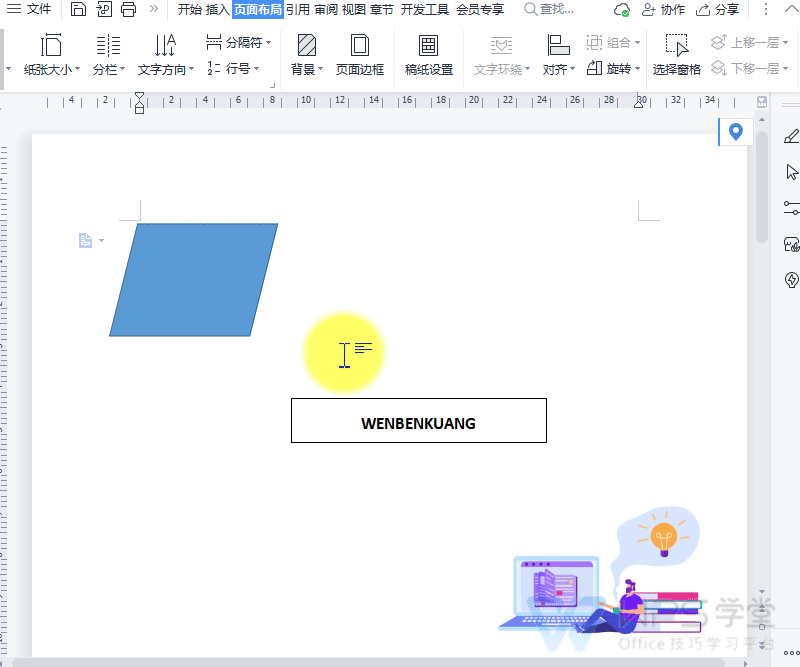
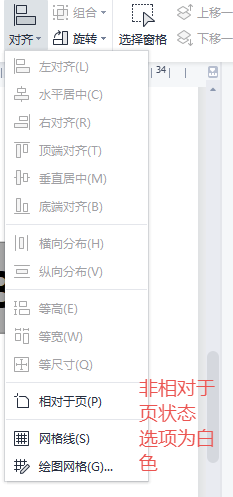 》免费升级到 WPS 企业版:多人协作在线文档,大容量企业云盘
与其他对象对齐时需要注意选中对象的顺序,如我们想以对象A为基准,将对象B、C和对象A对齐。
需要先长按Ctrl键选中图形B和C,最后选中图形A,然后点击「对齐」-「左对齐」、「右对齐」,这样对象B、C就和A对齐了。
》免费升级到 WPS 企业版:多人协作在线文档,大容量企业云盘
与其他对象对齐时需要注意选中对象的顺序,如我们想以对象A为基准,将对象B、C和对象A对齐。
需要先长按Ctrl键选中图形B和C,最后选中图形A,然后点击「对齐」-「左对齐」、「右对齐」,这样对象B、C就和A对齐了。